如何更改流行瀏覽器中的預設下載位置
您是否曾經下載過檔案卻不知道您的電腦將其儲存在何處? 或者您必須無休止地滾動瀏覽瀏覽器歷史記錄,以便重新下載檔案?
為防止這種情況再次發生,您應該更改瀏覽器的預設下載位置。 在本文中,我們將向您展示如何為最受歡迎的瀏覽器做到這一點。
如何更改Google瀏覽器的預設下載位置
我們將從 Chrome 開始,因為它是最受歡迎的瀏覽器之一,因此很有可能它是您的預設瀏覽器。
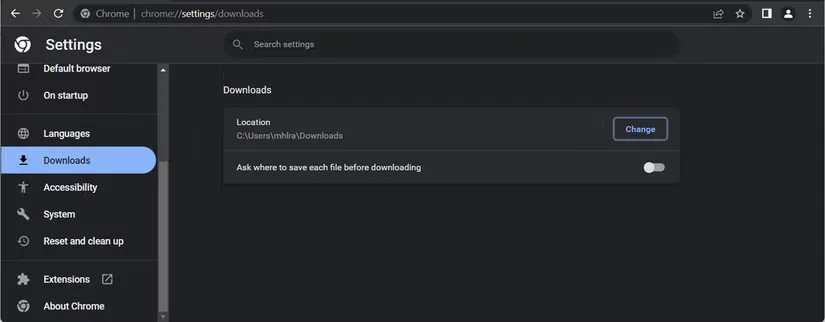
預設情況下,Chrome 會將您在線上下載的所有內容儲存到您的 下載 檔案。 但如果您需要更快地存取文件,您可以更改預設位置。
- 在右上角,點選 三點 選單並選擇 設定.
- 去 下載.
- 點擊 改變 按鈕並選擇一個新的下載目的地。
如果您希望 Google Chrome 每次都詢問它應該在哪裡下載文件,請選擇 下載前詢問每個文件的保存位置 選項。
如何更改 Mozilla Firefox 的預設下載位置
如果 Firefox 是您的預設瀏覽器,您可以透過以下方式變更預設下載位置:
- 開啟瀏覽器的選單並點選 設定.
- 從左側窗格中,選擇 一般的 並向下捲動到 檔案和應用程式.
- 點選 瀏覽 旁邊 將檔案儲存到 並選擇 Firefox 下載檔案的位置。
如果您要每次都指定下載位置,請選擇 總是問你在哪裡儲存檔案. 如果您在管理下載時需要更多協助,可以嘗試一些下載管理器外掛程式。
如何更改 Microsoft Edge 的預設下載位置
Microsoft Edge 已經取得了長足的進步,並為其用戶提供了將其設定為預設瀏覽器的充分理由,其中包括一項允許您在行動裝置和桌面裝置之間共用檔案和筆記的功能。
如果您想密切注意您的下載,請按照以下步驟更改預設位置:
- 導航 Edge://setting.
- 從左側選單中,選擇 下載.
- 點擊 改變 按鈕並選擇一個新的下載位置。
如您所見,Edge 具有更多設置,您應該啟用這些設置以更好地管理下載的檔案。
推薦:最佳WordPress LMS外掛程式Masteriyo LMS
如何變更 Brave 瀏覽器的預設下載位置
Brave 因其透過阻止所有侵犯隱私的廣告和追蹤器來保護您的隱私的使命而迅速受到歡迎。 所以,如果你想永久使用它,你應該改變它的下載相關設定。
- 去Brave://設定.
- 在左側選單中向下捲動並選擇 下載.
- 點選 改變 並設定新的下載位置。
您也可以透過啟用 下載前詢問每個檔案的儲存位置 選項。 如果要檢查下載的文件,請按一下 下載 從瀏覽器的功能區。
如何更改 Safari 的預設下載位置
如果您擁有 Apple 設備,那麼您的預設瀏覽器很可能是 Safari。 如果要變更瀏覽器的預設下載位置,請執行下列步驟:
- 在功能表列中,點選 蘋果瀏覽器.
- 去 首選項 > 常規.
- 開啟旁邊的下拉式選單 檔案下載位置.
- 點選 其他 並設定一個新位置。 此外,您可以使用 要求每次下載 選項。
如何更改 Opera 的預設下載位置
如果您的主磁碟機空間不足,您可以變更 Opera 的下載位置以避免將來出現任何問題。 以下是您的操作方法:
- 點選 設定 圖示。
- 向下捲動並開啟 先進的 選單。
- 前往 下載 並點選 改變.
- 選擇一個新的下載位置。
如何更改 Vivaldi 的預設下載位置
與其他 Chrome 替代品相比,許多人更喜歡 Vivaldi,因為它是最快的可用瀏覽器之一。 如果您想提高其生產力,您應該更改預設下載位置。
- 點選 設定 從左下角。
- 選擇 下載.
- 點選 選擇資料夾 從 下載位置 並瀏覽到新位置。
如果您想在使用 Vivaldi 時加快下載過程,請選擇 無需詢問即可將檔案儲存在預設位置 選項。
輕鬆更改瀏覽器的下載位置
現在您知道在哪裡可以找到您使用瀏覽器下載的每個檔案。 許多提到的瀏覽器都有足夠的內建功能來幫助您追蹤文件,但您始終可以安裝瀏覽器外掛程式來管理瀏覽器下載。
在單擊任何可疑鏈接下載檔案之前,您應該檢查它是否安全,這樣您就可以保護自己免受勒索軟體的侵害。
